
2015年10月に発売された360°カメラ、RICOH 「THETA S」を今更ながら購入しました!球体のレンズで360°の範囲の写真や動画を撮影することができるとてもユニークなカメラです。前モデルである「THETA」からかなりスペックも向上し、驚くほど手軽に、高画質な360°写真を撮れるようになりました!
360°カメラって?

360°カメラとはその名の通り、360°の範囲を撮影することができるカメラです。ちょっと前までは360°カメラは持っている人も少なく、物珍しいものでした。最近になってだんだんと話題になり、Instagramなんかでも360°カメラで撮影された写真をたまに見かけるようになりましたね。今では様々なメーカーが次々と360°カメラを発表し、価格も手の出しやすいリーズナブルな価格になってきました。家電量販店でも見かけるようになり、徐々に普及しつつあります。
でも実際どんな使い方ができるのか、どんなシチュエーションで必要かなど、わからない人が多いと思うので、今回は簡単にまとめていきたいと思います。
RICOH THETA S購入動機
僕も「360°カメラってどこでどう使えばいいの?」と思っていた一人でした。そんな風に思っていた僕がなぜRICOH THETA Sを購入したのかというと、結論からいうと「Googleストリートビュー」を撮りたかったからです。
Googleストリートビューは今では屋外だけでなく、屋内のストリートビューも閲覧が可能です。飲食店やエステサロン、美容室などのお店の中の雰囲気を前もって閲覧可能になることで、効率的な集客に繋がります。その屋内のGoogleストリートビューは、Googleの認定プロフェッショナルフォトグラファーにならなければ、撮影することができません。その認定フォトグラファーになるために360°カメラ、RICOH THETA Sを購入しました。数ある360°カメラの中でもなぜRICOH THETA Sを選んだのはこの動画が決め手の一つとなりました。
さらにその後も様々な360°カメラのスペックを調べていると、RICOH THETA Sが高画質な写真動画が撮影できて、なおかつコストも安い。コスパのいいカメラだと感じたのも決め手になり、購入に踏み切りました!
RICOH THETA S 早速使ってみた!
さっそくTHETA Sを購入後さっそく使用してみました!撮影までの一連の流れをまとめていきたいと思います。
まずはアプリをダウンロード
RICOH THETA Sは基本的にスマートフォンと接続して、アプリで操作します。まずはTHETA Sのスマートフォンアプリをダウンロードします。
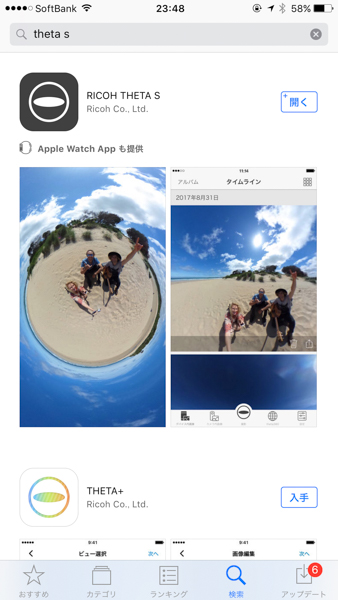
THETA Sで検索
iOSの方はApp Store、Androidoの方はGoogle Playで「THETA S」で検索してダウンロード、インストールします。

インストールされました。
Wi-Fi接続する
アプリがダウンロードできたら、次にRICOH THETA SとスマートフォンをWi-Fiで繋ぎます。今回はiOS(iPhone)のやり方を紹介していきます。
RICOH THETA Sの電源をつける

すると電源ボタンが青く光ります。
Wi-FiボタンをONにする
スマートフォンと接続するために、Wi-FiをONにします。電源ボタンの下、のボタンを押します。

すると写真のように、正面のカメラマークの上にWi-Fiのマークが青く光ります。
携帯側のWi-Fi設定画面から接続する
iPhoneホーム画面から、設定>Wi-Fiをタップして、Wi-Fi設定画面を開きます。
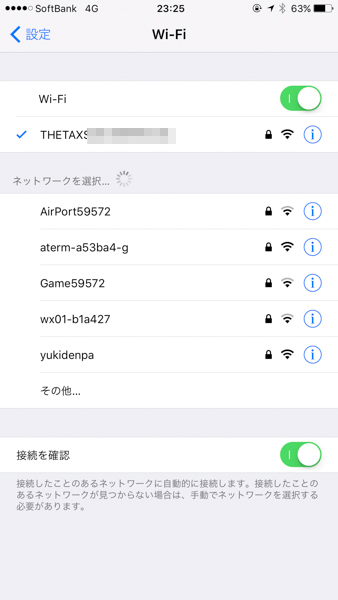
ネットワーク名が、「THETAXS〜」から始めるものがあると思うのでそれを選択します。初回接続時にはパスワードを求められます。

パスワードは本体底面に記載されている「XS〜」の後の数字になります。忘れてもすぐに確認することができて便利です。
パスワード入力したら、接続完了です。2回目以降はパスワードも求められないので、接続するのに1分かかりません。とてもスピーディーですね。
360°写真を撮るには
接続したら、アプリを開いてみます!
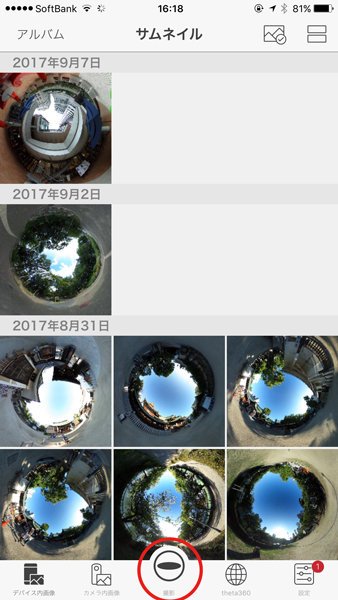
アプリを開くとこのような画面になります。写真を撮るには下部メニューの真ん中、撮影ボタンをタップします。
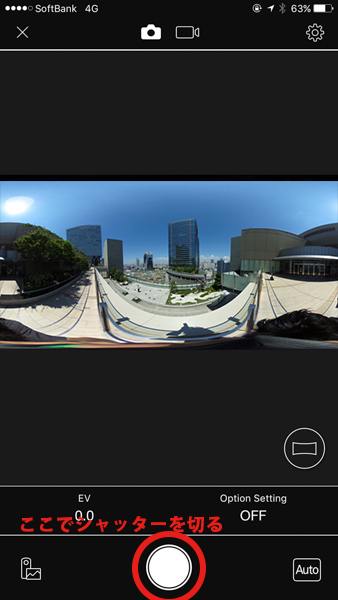
すると撮影画面になります。Wi-Fi-で接続されているので、画面真ん中にRICOH THETA Sで撮っている映像が映ります。これを見ながら撮影していくことができます。シャッターを切る場合は、下部真ん中の白いシャッターボタンを押します。これだけで簡単に360度写真を撮ることができます。
撮影画面の説明
撮影画面の説明をしていきます。
明るさ調整
まずはじめにシャッターボタンの左上にある、EVというボタンをタップします。
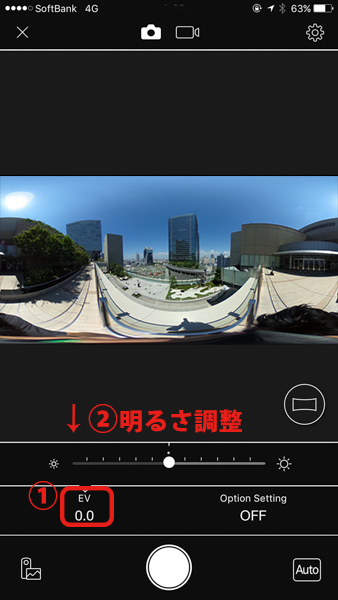
すると、スライドバーが表示されるので、これをスライドして明るさを調整していきます。これも簡単な操作で調整できます。
オプション機能
続いて、EVの右隣りにある、Option Setteingボタンをタップします。
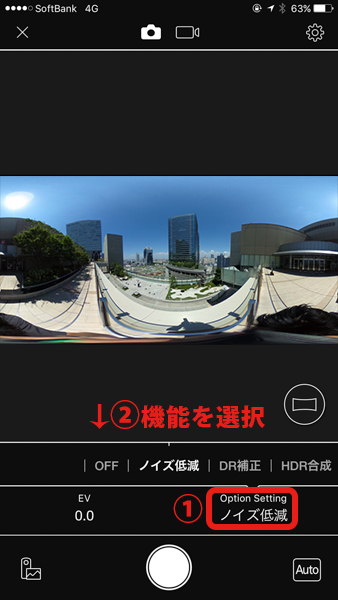
すると、メニューが表示されて、「ノイズ低減」、「DR補正」、「HDR合成」の中からモードを選択することができます。撮影状況に合わせて、最適なモードに設定しましょう。
設定画面
右上のネジのマークをタップします。
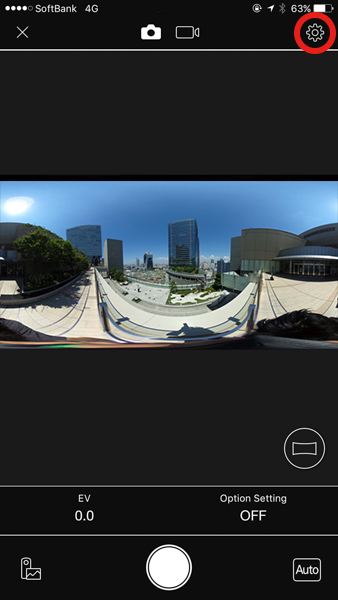
すると設定画面が出てくるので、ここから設定を変更したり、現在の設定状況の確認ができます。
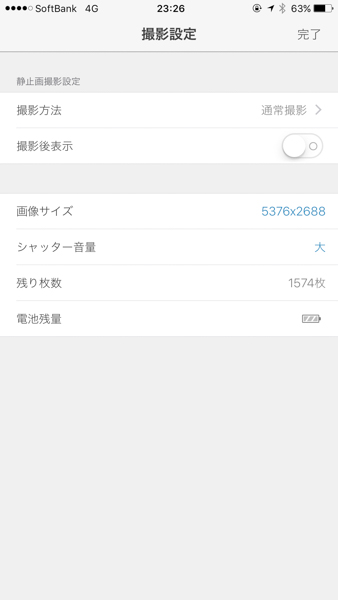
画像を取り込む
シャッターを切って撮影しただけでは、まだ画像はRICOH THETA Sの中に入ったままです。スマートフォンで画像を確認する場合、画像を取り込まないといけません。
まずはアプリの下部メニューから、「カメラ内画像」をタップします。
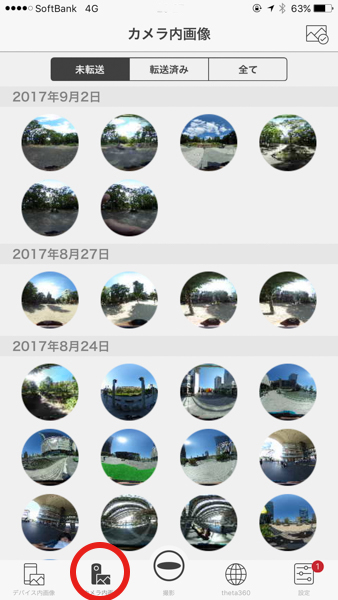
RICOH THETA S内の画像一覧が表示されます。そして、取り込みたい画像をタップします。すると、取り込みが開始します。
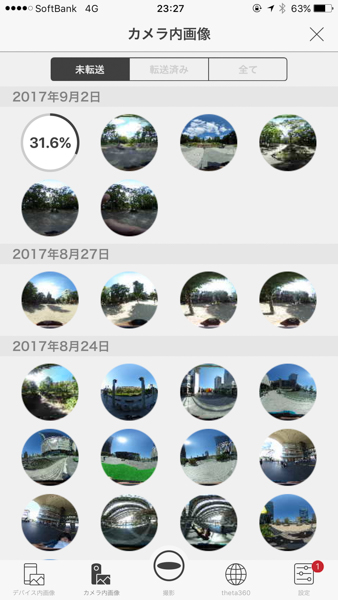
取り込みが完了すると、画像が大きく表示されます。

撮影後はtheta360.comに公開
撮影した写真は画面右上の共有ボタンからtheta360.com(360°カメラで撮影された写真共有サイト)に公開することができます。(会員登録が必要)Facebookかtwitterのアカウントを持っていればスムーズに会員登録も進められます。
右上の共有ボタンタップ後に確認画面に飛びます。

ここでコメントをいれます。SNSに同時公開することもできます。(ボタンで公開、非公開は選べます)
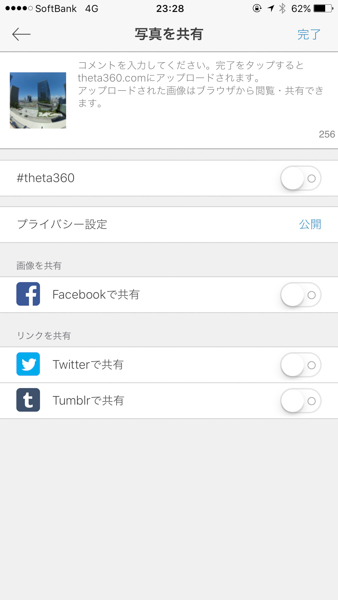
theta360.comに公開することで、ブログに撮った写真を埋め込むためのタグ生成ができるようになります。とても便利なので、ぜひ公開して見ましょう。
以上が、RICOH THETA Sを使った一連の撮影方法でした。
RICOH THETA Sで撮影した写真
それでは実際にRICOH THETA Sで撮影した写真を紹介していきたいと思います。theta360.comに公開した写真をサイトに埋め込んでいます。
大阪の観光地としても有名なスカイビルを撮った写真です。ドラッグして左右に動かすことで、360°方向で確認できます。
普通の写真よりだいぶ迫力がありますね!360°写真というだけあってこの場所の状況がよりわかりやすくなります。
Post from RICOH THETA. – Spherical Image – RICOH THETA
とあるお店も撮影させてもらいました。
Post from RICOH THETA. – Spherical Image – RICOH THETA
結構面白い写真が撮れますね!
Googleストリートビューにもアップしてみた!
本来の目的でもあったGoogleストリートビューにもアップしてみました。こちらもスマートフォンアプリの「Googleストリートビュー」から簡単にアップすることができました!
自分の撮影した写真がGoogleストリートビュー内で見れるというのもなんだか不思議な感じです。
RICOH THETA Sを使ってみて感じたこと
やっとここからレビューに入ります。では実際に、RICOH THETA Sを使用してみて、感じたことをまとめていきたいと思います。
持ち運びが便利
まず思ったことが見ての通り、サイズがかなり小さいため、持ち運びがかなり楽です。撮影依頼受けた時はいつもカメラバッグにパンパンに機材を詰めて、総重量10キロを超える!なんてことが多々ありますが、RICOH THETA Sで撮影する時はそれがありません。20センチくらいのポーチに充電器と一緒にいれて普段よく持ち歩いています。全然邪魔にもなりませんし、カバンにパッといれておけるので、そこはかなりいい部分だと思いました。
操作が簡単
RICOH THETA Sは、超シンプルなボタンしかないので、操作で迷いようがありません。簡単に誰でも使えるようになると思います。アプリとの互換性もかなり高く、安定しているのでトラブルも起きにくく助かっています。Wi-Fi機能搭載カメラのアプリは結構使い物にならないことが多いので、その点はかなりTHETA Sアプリは品質が高いと感じました!
安くて、面白いカメラ
RICOH THETA Sはとっても安く、4万円以下で買えてしまいます。最安で買えば3万円ちょっとで購入できると思います。僕はヨドバシカメラで3万5千円で購入しました。とにかく安いです。さらに撮った写真を見れば「面白い!!」と感じれるはずです。こんなに面白いカメラが安くで手に入るのであれば僕は買いだなーと思います。
最後に
以上、RICOH THETA Sについてまとめました。最初はこんなカメラ売れんのかな?と思ってましたが、実際に購入して使ってみたらその考えも180度変わりました!!全体的に満足度の高いカメラとなりました。
最近はVRも普及してきて、Youtubeでも360°動画をたまに見かけるようになりました。RICOH THETA Sは動画も撮れるので、360°動画も撮ってみようと思います。このカメラはまだまだ時代の先をいってるカメラでもあると思います。今からでも遅くありません、興味ある方はぜひ購入を検討してみてください!

























